Situatie
Windows 10 vă permite să informați Microsoft despre problemele pe care le întâmpinați în timpul utilizării calculatorului și să trimiteți sugestii de îmbunătățire a sistemului de operare. Iată cum să faceți acest lucru.
Anterior, disponibilă numai pentru oricine din programul Insider, aplicația Feedback Hub este acum preinstalată pe orice dispozitiv cu actualizare Windows 10 Creators sau mai nou. Dacă nu aveți, treceți la magazinul Microsoft și descărcați Feedback Hub pentru a putea începe. Deși există multe recenzii mixte despre aplicația Feedback Hub, unele dintre reacțiile provocate de persoane care nu le place să aibă o aplicație separată doar pentru bug-uri și feedback și ar prefera să folosească o pagină Web. Este de fapt o aplicație destul de decentă.
Solutie
Pasi de urmat
Porniți mai întâi datele diagnostice la “Full”
Puteți activa setarea completă a datelor de diagnoză, îndreptându-vă la Setări> Confidențialitate> Diagnosticare și feedback și activând opțiunea “Full”.
Raportarea unei probleme
Cu asta, puteți să lansați aplicația ori de câte ori aveți nevoie pentru a raporta o problemă.
Apăsați Start, tastați “feedback” în caseta de căutare, apoi faceți clic pe rezultat.
Veți fi întâmpinați de pagina de întâmpinare, care oferă o secțiune “Ce este nou”, care prezintă profiluri anunțătoare recente pentru Windows 10 și previzualizări.
Primul lucru pe care ar trebui să-l faceți înainte de a trimite ceva este să utilizați bara de căutare din partea de sus pentru a vă asigura că problema dvs. nu a fost deja raportată.
Dacă căutarea dvs. nu dă rezultate sau dacă aveți o problemă ușor diferită, continuați și faceți clic pe butonul “Adăugați feedback nou”.
Alternativ, puteți să faceți clic pe butonul “Raportați o problemă” din pagina principală.
Când raportați un bug, este important să oferiți cât mai multe informații, astfel încât echipa Microsoft să vă ajute să remediați problema în timp util.
Asigurați-vă că titlul este clar, concis și cât de descriptiv posibil. Acest lucru îi va ajuta pe ceilalți să găsească și să susțină problema pentru a obține vizibilitate.
Includeți informații despre ceea ce faceți în momentul în care ați întâlnit problema.
Trimiteți numai un formular de feedback pentru fiecare problemă pe care o aveți.
După ce introduceți problema, faceți clic pe butonul “Next”.
În pagina următoare, selectați categoriile din meniurile derulante care descriu problema pe care o aveți și apoi faceți clic pe “Next”.
Pe pagina finală, aveți câteva opțiuni suplimentare și sunt complet opționale.
Pe această pagină, opțiunile dvs. includ:
- Attach a screenshot: Această opțiune vă permite să răsfoiți fișiere de imagini ale oricăror capturi de ecran pe care le-ați făcut sau să le apăsați pe Ctrl + V pentru a lipi o captură de ecran recentă din clipboard.
- Attach a file: Această opțiune vă permite să atașați un fișier. Este util dacă aveți fișiere de jurnal cu dovezi ale problemei dvs.
- Recreate your problem: Această opțiune vă permite să capturați o înregistrare a problemei. După ce începeți capturarea, înregistratorul de probleme poate să capteze capturi de ecran ale fiecărui pas pe care îl faceți în timpul recreării și apoi să atașați înregistrarea la raportul dvs. de problemă. Poate include și date de telemetrie suplimentare pentru categoria de probleme.
Trimiteți feedback
Împreună cu raportarea erorilor și a problemelor care utilizează Feedback Hub-ul, puteți trimite feedback despre funcții sau idei despre ce ar putea face Microsoft pentru a îmbunătăți Windows.
După ce ați utilizat bara de căutare pentru a vă asigura că nimeni altcineva nu a trimis deja o sugestie pentru o caracteristică similară, faceți clic pe butonul “Sugerează o caracteristică” din pagina principală a Feedback Hub-ului.
Sugestia de feedback funcționează la fel ca raportarea problemei. Singura diferență este că, în secțiunea categorie, este marcată ca “Sugestie” în loc de “Problemă”. În caz contrar, puteți urma aceleași pași din secțiunea anterioară despre raportarea unei probleme, inclusiv atașarea capturilor de ecran, a fișierelor și a înregistrărilor.
Feedback Hub-ul este o modalitate foarte bună de a oferi sugestii și de a raporta probleme direct la Microsoft. Reacțiile bune din partea comunității au șansa de a face Windows chiar mai bun.


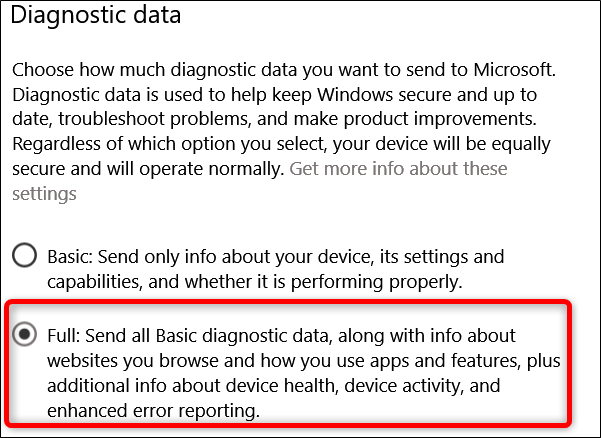


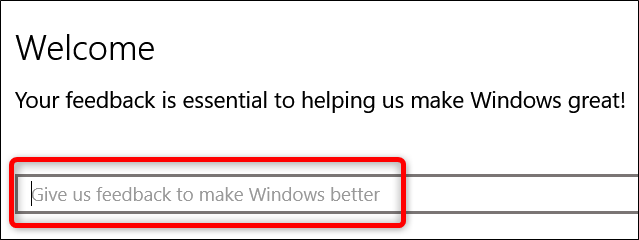





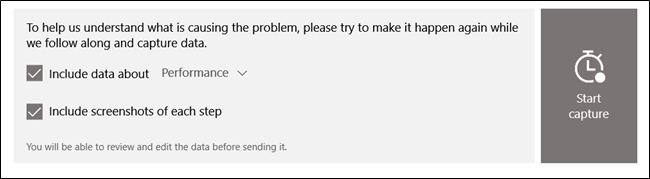


Leave A Comment?